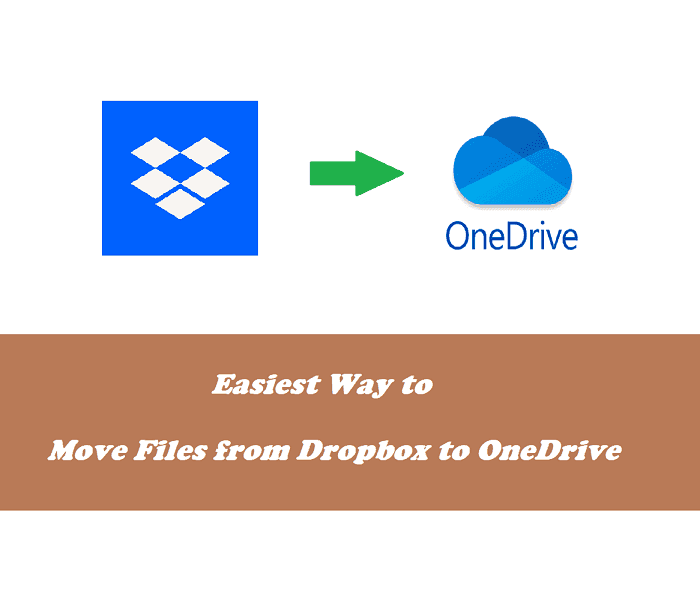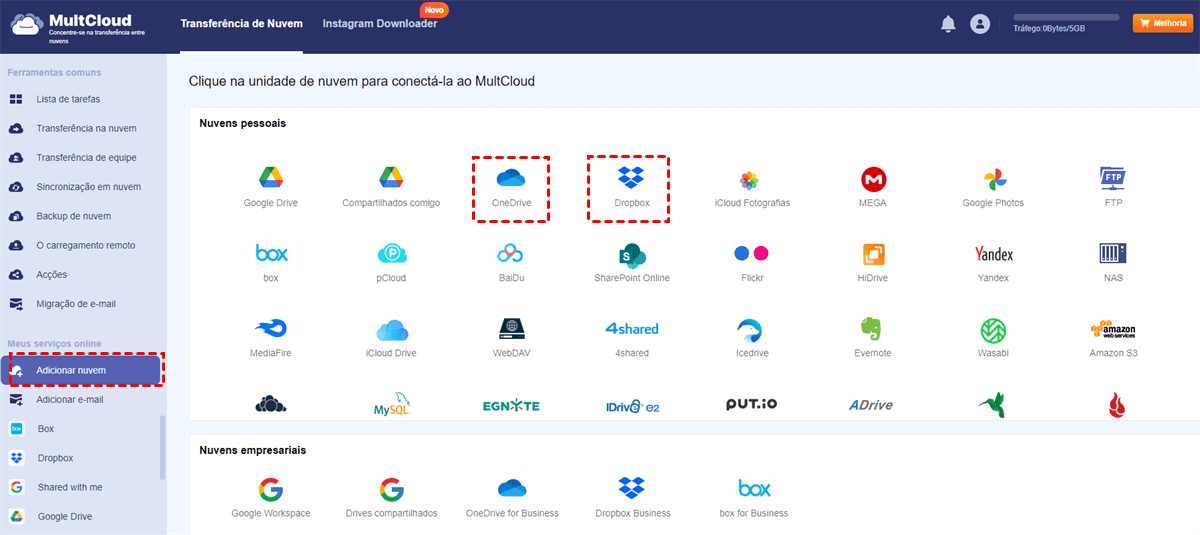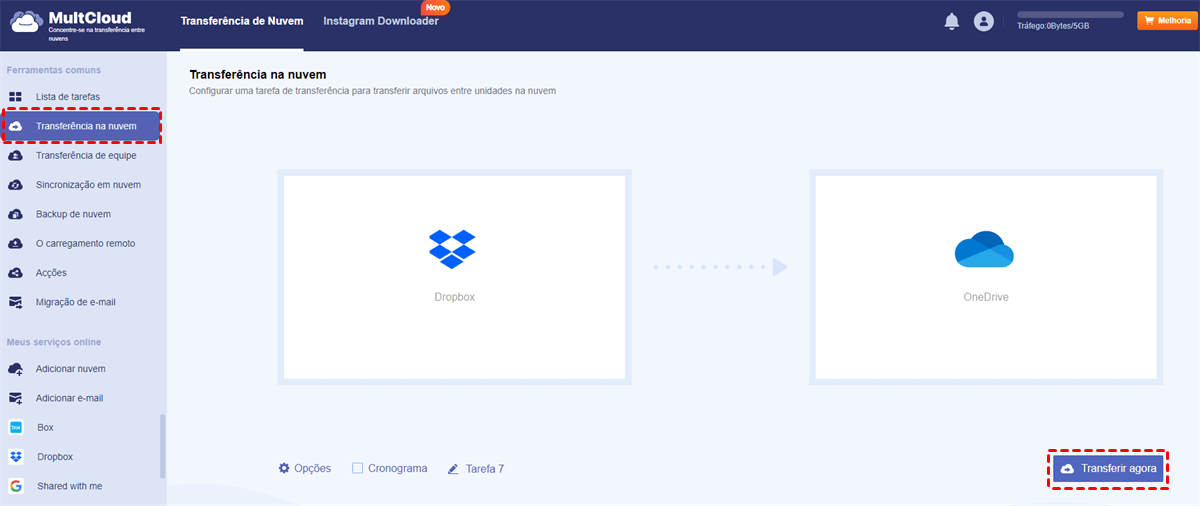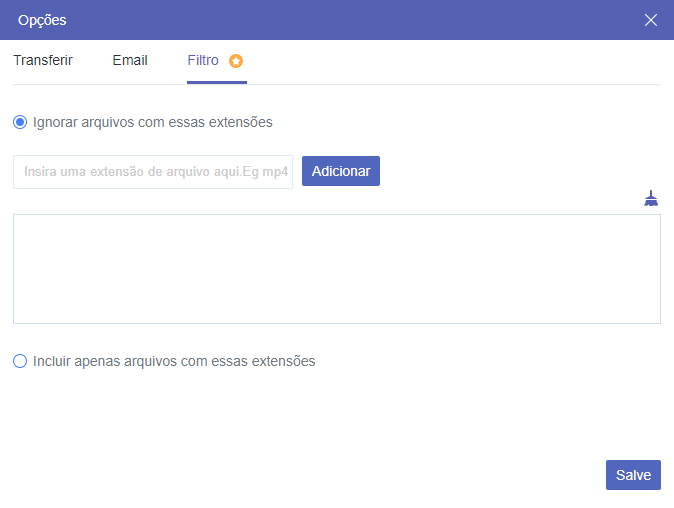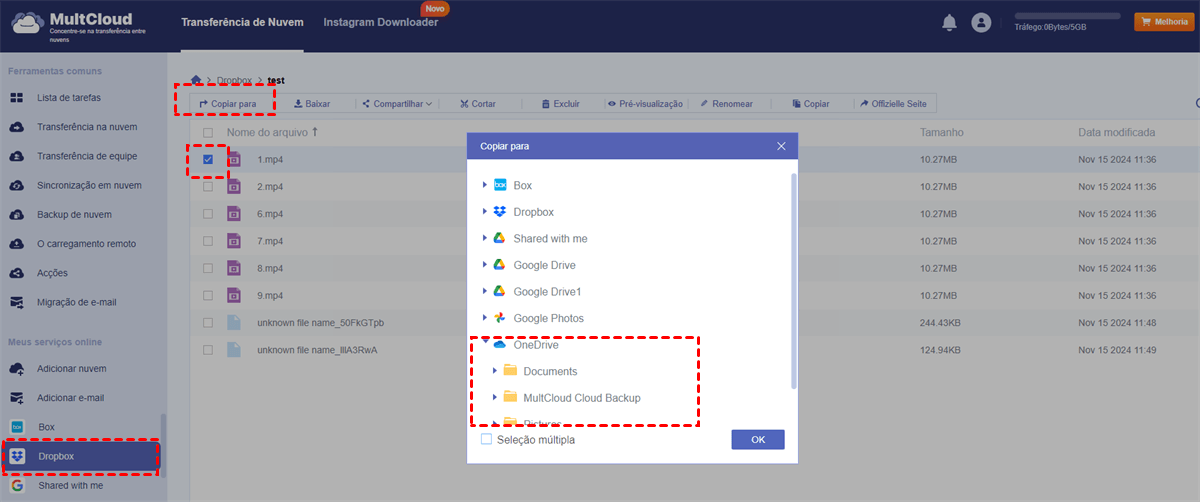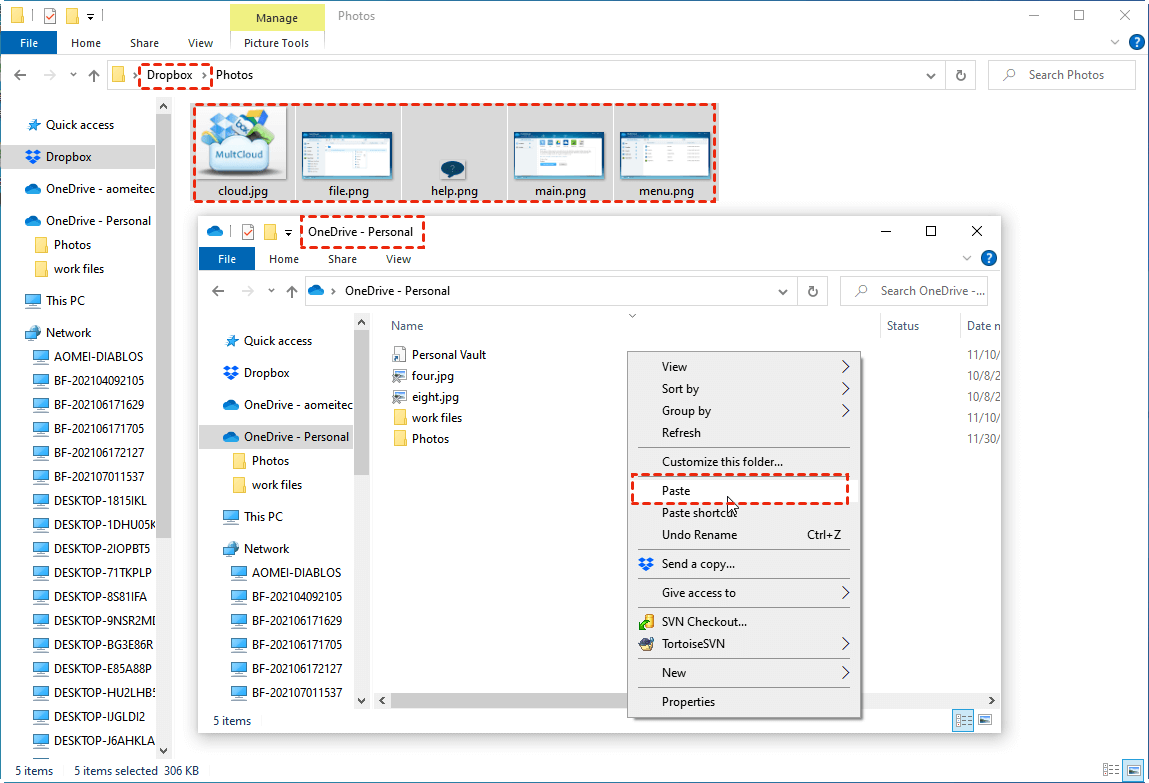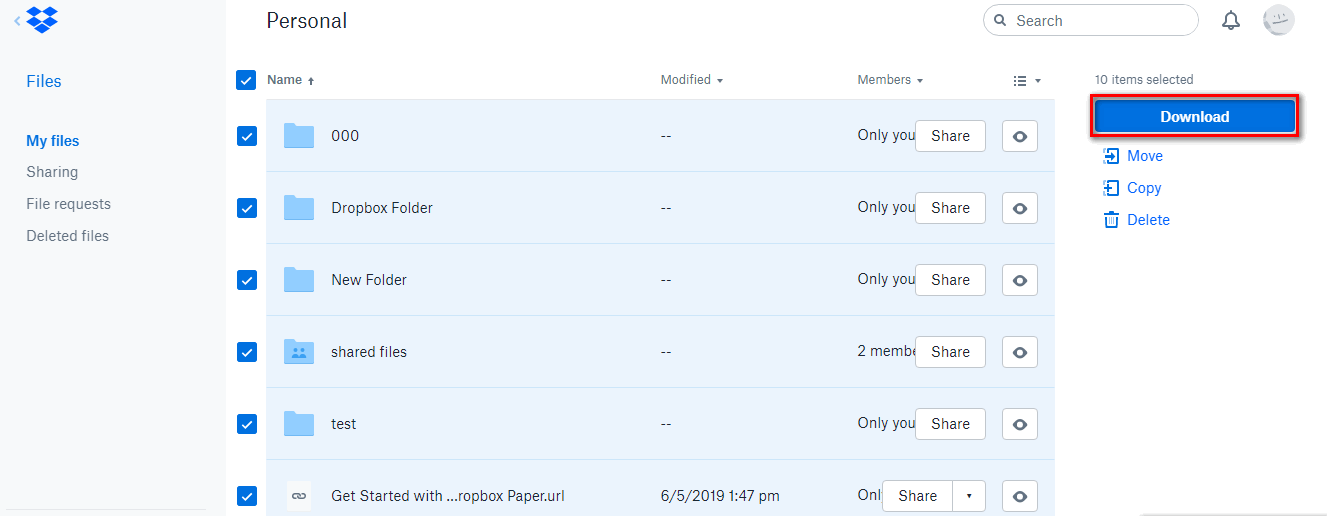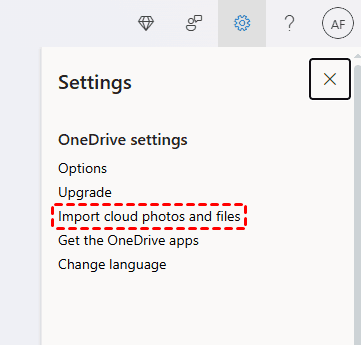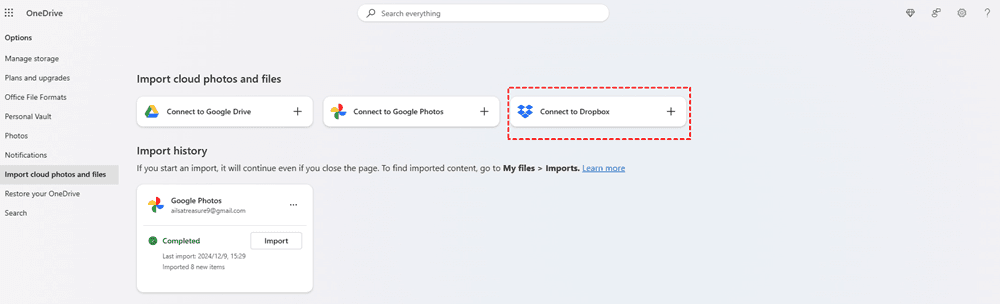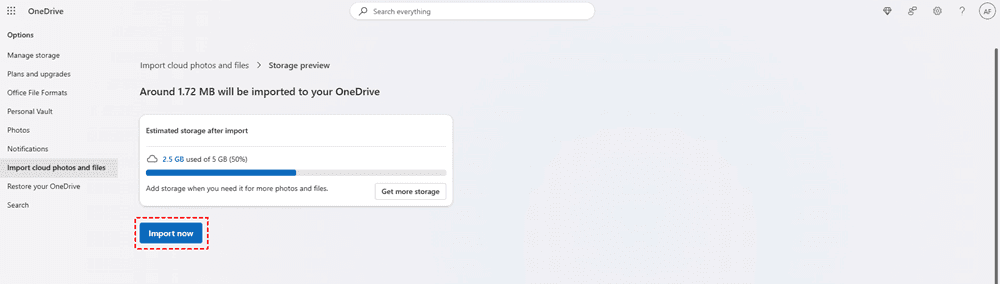Pesquisa Rápida:
Prefácio
Hoje em dia, ferramentas de armazenamento em nuvem, incluindo Google Drive, Dropbox, OneDrive, MEGA, Flickr, etc., estão se tornando cada vez mais populares para ajudar os usuários a salvar arquivos, documentos, imagens, projetos, etc. online. Para aproveitar mais espaço gratuito na nuvem, pode ser necessário se inscrever em mais de uma nuvem. O Dropbox e o OneDrive são ambas excelentes unidades de armazenamento em nuvem para as quais muitos usuários se registraram para salvar dados importantes. Portanto, você pode precisar copiar o Dropbox para o OneDrive por diferentes motivos. Como transferir facilmente o Dropbox para o OneDrive? Aqui vem o tópico.
Por que mover arquivos do Dropbox para o OneDrive?
O Dropbox é um serviço de hospedagem de arquivos que oferece armazenamento em nuvem, sincronização de arquivos, nuvem pessoal e software cliente. Ele oferece 2 GB de espaço de armazenamento gratuito e você pode obter mais espaço de armazenamento gratuito convidando pessoas.
O OneDrive, conhecido como SkyDrive, foi criado pela Microsoft. Este armazenamento em nuvem é uma boa opção para aqueles que gostam de manter as coisas simples. Ele foi integrado ao Windows 8 e versões superiores. Além disso, o OneDrive também pode ser instalado no celular. O mais importante é que ele oferece 5 GB de armazenamento gratuito para salvar dados.

Além do OneDrive fornecer mais espaço de armazenamento, os seguintes fatores levam você a transferir ou sincronizar do Dropbox para o OneDrive:
✔️ O Office 365 não é compatível com o Dropbox: Se você acabou de adquirir um produto do Office 365 usando o serviço do OneDrive. Vale ressaltar que o Dropbox não está disponível para o Office 365.
✔️ Transferência de dados entre contas: Você precisa mover arquivos da sua conta do Dropbox Business para sua conta do OneDrive. Isso é muito comum para recém-graduados na faculdade. Ou você precisa transferir documentos de trabalho de uma conta pública do Dropbox para uma conta pessoal do OneDrive. Isso também é importante quando você precisa se afastar do escritório do Dropbox e lidar com determinados documentos pessoalmente.
✔️ Segurança dos dados: Por motivos de segurança, você pode armazenar arquivos em várias plataformas de armazenamento em nuvem. Dessa forma, você pode recuperá-los a tempo quando os dados estiverem danificados ou perdidos.
Como mover arquivos do Dropbox para o OneDrive em 4 maneiras?
Neste artigo, mostraremos como copiar arquivos do Dropbox para o OneDrive em 5 métodos gratuitos.
Método 1. Transferir tudo do Dropbox para o OneDrive diretamente no MultCloud
Usar métodos de download e upload, cópia e colagem ajuda a migrar arquivos do Dropbox para o OneDrive, mas pode levar algum tempo para ser concluído se você tiver muitos arquivos para transferir. Para mover do Dropbox para o OneDrive de forma mais fácil e simples, o MultCloud é uma ótima opção.
O MultCloud é uma ferramenta de gerenciamento de transferência de arquivos em nuvem gratuita baseada na web que pode ajudá-lo a gerenciar várias unidades de nuvem em um só lugar e transferir arquivos entre unidades de nuvem diretamente, sem precisar fazer download e upload. Por que você pode usá-lo como a melhor ferramenta de migração do Dropbox para o OneDrive? Confira as seguintes vantagens:
- Migração Direta. O MultCloud permite migrar arquivos entre nuvens diretamente, sem ocupar espaço no armazenamento local e recursos.
- Transferência Flexível. Você pode migrar arquivos específicos ou tudo de uma nuvem para outra, de acordo com suas demandas, de forma simples e rápida.
- Todas as Migrações. Não só permite a realização de migração completa, mas também suporta migração incremental. Além disso, você pode desfrutar de até 10 modos de sincronização, incluindo Sincronização Incremental, Sincronização de backup completo, Sincronização de espelho, Mover sincronização, etc.
- Configurações Úteis. Oferece muitas configurações úteis, como filtro, agendamento, e-mail e muito mais.
- Mais de 30 nuvens e serviços. Estas nuvens suportadas incluem OneDrive, Dropbox, Google Drive, iCloud Drive, iCloud Photos, Icedrive, IDrive e2, pCloud, MEGA, MediaFire, Wasabi, Backblaze e muitos outros.
Transferir Arquivos do Dropbox para o OneDrive em 5 Etapas Simples
Para mover todos os arquivos do Dropbox para o OneDrive com o MultCloud, siga o guia abaixo:
Passo 1. Crie uma conta no MultCloud e faça login.
Passo 2. Adicione as contas do Dropbox e OneDrive ao MultCloud clicando em "Adicionar nuvem".
Passo 3. Crie uma tarefa de "Transferência na nuvem" para transferir do Dropbox para o OneDrive. Clique no botão "Transferência na nuvem", marque o Dropbox para escolher todos os arquivos como origem, clique em uma pasta no OneDrive como destino, clique em "Transferir agora" e aguarde a conclusão da transferência de arquivos do Dropbox para o OneDrive.
Notas:
- Se você deseja mover todo o Dropbox para o OneDrive, você pode selecionar o Dropbox como a origem ao criar a tarefa de transferência. Para mover alguns arquivos, ative Filtro em Opções ou selecione-os manualmente. Além disso, desta forma também é possível mover arquivos do Dropbox para o OneDrive for Business.
- Certifique-se de ter espaço suficiente de armazenamento em nuvem para armazenar seus arquivos. Se você atingir o limite de armazenamento do Google Drive durante a transferência, a transferência falhará. Ou você precisará liberar espaço no OneDrive antes da migração.
- Para migrar automaticamente do Dropbox para o OneDrive, clique em Cronograma, então marque Diariamente, Semanalmente ou Mensalmente para executar a tarefa regularmente.
- Aproveite todos os recursos premium após fazer a assinatura de um plano avançado do MultCloud, e então você poderá experimentar o Filtro, Agendamento, até 10 threads para transferências e todos os outros recursos premium.
- Assim que a tarefa for iniciada, você pode fechar a página e até desligar seu PC porque o MultCloud pode executar sua tarefa em segundo plano.
Se você precisa liberar espaço no Dropbox, você pode ativar Opções > Exclua todos os arquivos de origem após a transferência ser concluída para excluir automaticamente os arquivos que foram transferidos para o OneDrive e maximizar o uso do armazenamento. Para mover o Dropbox para o OneDrive, você pode usar outros recursos para concluir, como Sincronização em nuvem, Backup de nuvem, Copiar ou "Copiar para".
- Smart Share: Compartilhe arquivos na nuvem por meio de modo público, privado ou de origem.
- One-key Move: Transferência, sincronização e backup rápidos de dados entre nuvens.
- Email Archive: Proteja e-mails em outras nuvens ou discos locais.
- O carregamento remoto: Salve efetivamente arquivos da web nas nuvens por meio de URL.
- Save Webpages as PDF/PNG: Mantenha-os localmente ou online.
- Safe: Proteções de autorização de tempo integral de 256 bits AES e OAuth.
- Easy: Acesse e gerencie todas as nuvens em um único lugar com um único login.
- Extensive: Suporta mais de 30 nuvens e serviços locais.
Método 2. Copiar o Dropbox para o OneDrive Manualmente
Além da solução acima, você também pode copiar o Dropbox para o OneDrive com o MultCloud se tiver apenas alguns arquivos para copiar, veja como funciona:
1. Certifique-se de adicionar o Dropbox e o OneDrive ao MultCloud clicando em Adicionar nuvem.
2. Clique em Dropbox no lado esquerdo, em seguida, escolha os arquivos e pastas que deseja mover, clique em "Copiar para" no menu superior ou no menu suspenso do botão direito.
3. Selecione um caminho no OneDrive como destino na janela pop-up, depois clique em OK para copiar os arquivos do Dropbox para o OneDrive.
Dica: Você também pode marcar Seleção múltipla para escolher várias localizações como destino, salvando várias cópias em caso de perda de dados.
Método 3. Migrar do Dropbox para o OneDrive via cópia e colagem
Este método se aplica apenas para mover dados do Dropbox para o OneDrive com alguns arquivos. Siga as seguintes etapas para copiar do Dropbox para o OneDrive:
Passo 1. Instale os aplicativos Dropbox e OneDrive em seu computador e, em seguida, execute-os.
Passo 2. Dê um duplo clique em "Este Computador" para abrir o Windows File Explorer.
Passo 3. Abra as pastas do Dropbox e do OneDrive, respectivamente.
Passo 4. Selecione os arquivos no Dropbox e pressione "Ctrl+C". Em seguida, pressione "Ctrl+V" ou clique com o botão direito em um espaço em branco no OneDrive e selecione "Colar".
Então os arquivos do Dropbox serão colados no OneDrive.
Limitações:
- Você precisa organizar os arquivos e pastas no Dropbox e no OneDrive antes de transferir arquivos do Dropbox para o OneDrive, caso contrário é difícil mover alguns arquivos grandes do Dropbox para o OneDrive.
- Ainda demora muito mais tempo para enviar para o servidor do OneDrive pois isso depende da conexão com a internet.
Método 4. Mover dados do Dropbox para o OneDrive com download e upload
Como transferir arquivos do Dropbox para o OneDrive manualmente, siga estes passos:
Passo 1. Faça login na sua conta do Dropbox.
Passo 2. Clique em "Arquivos", selecione os arquivos que deseja mover e clique no botão "Baixar" para baixar esses arquivos para o seu computador.
Observações: Todos os arquivos baixados serão armazenados em uma pasta zipada. Descompacte a pasta, caso contrário, você não poderá enviá-los para o OneDrive.
Passo 3. Faça login na sua conta do OneDrive.
Passo 4. Clique no botão "Enviar" e selecione os arquivos baixados no seu PC para enviá-los para a sua conta do OneDrive.
Você precisa ter paciência, pois levará algum tempo para atualizar os arquivos. Em seguida, você terá movido os arquivos do Dropbox para o OneDrive.
Limitações:
- O tamanho dos arquivos sendo baixados afetará o tempo.
- Sua conexão com a Internet também afeta a velocidade de download.
- Você não pode fechar a página senão tudo começará do zero.
Método 5. Importar o Dropbox para o OneDrive no site
Se você deseja migrar arquivos do Dropbox para o OneDrive, o Microsoft OneDrive oferece a Importação de fotos e arquivos em nuvem que permite que você faça isso. Veja como fazer:
1. Faça login no seu Microsoft OneDrive, toque no ícone Configurações no canto superior direito, escolha Importar fotos e arquivos em nuvem na lista.
2. Clique em Conectar ao Dropbox.
3. Permita que o Importador do Microsoft 365 acesse sua conta do Dropbox, clique em Mostrar pop-up se necessário.
4. Ele conectará automaticamente sua conta do Dropbox. Clique em Importar Agora.
5. Verifique o status da importação, como Iniciando, Em andamento, etc. Se mostrar Concluído, você pode verificar os arquivos do Dropbox no OneDrive desta forma: Importações > O seu endereço de email- Dropbox.
Limitações:
- Você só pode mover todos os arquivos do Dropbox para o OneDrive, não é possível selecionar quais arquivos e pastas serão migrados.
- Se os arquivos de origem sofrerem alterações, essa alteração não poderá ser migrada se você fizer outra importação, a menos que tenha excluído a versão anterior. Portanto, não oferece backups incrementais.
- Você não pode agendar a tarefa, apenas migrar manualmente, o que não é amigável para a maioria de nós.
Leitura adicional: OneDrive vs. Dropbox
OneDrive e Dropbox são serviços populares de armazenamento em nuvem e sincronização de arquivos que permitem armazenar, acessar e compartilhar seus arquivos e documentos em vários dispositivos. Embora tenham algumas semelhanças, também existem algumas diferenças. Aqui está uma visão geral do OneDrive e do Dropbox:
O OneDrive é desenvolvido e mantido pela Microsoft. Ele é integrado de forma sólida com o ecossistema da Microsoft, incluindo o sistema operacional Windows, o Office 365 e os planos de assinatura do Microsoft 365. Exceto pelos 5 GB gratuitos, é possível comprar espaço adicional por meio de planos de assinatura, que oferecem opções flexíveis que variam de 100 GB a vários terabytes. O OneDrive permite colaboração em tempo real em documentos do Office, permitindo que vários usuários trabalhem ao mesmo tempo. Ele oferece recursos como histórico de versões, comentários e controles de compartilhamento.
O Dropbox é uma empresa independente que se concentra exclusivamente em fornecer serviços de armazenamento em nuvem e sincronização de arquivos. O Dropbox oferece 2 GB de armazenamento gratuito para todos os usuários, com a opção de aumentar o armazenamento por meio de planos de assinatura. Os planos pagos oferecem capacidades de armazenamento variadas, que vão de 2 TB a armazenamento ilimitado para planos empresariais. O Dropbox fornece aplicativos e clientes para várias plataformas, incluindo Windows, macOS, Linux, iOS e Android. Ele oferece uma interface baseada na web e integra-se a ferramentas populares de produtividade como Microsoft Office, Google Docs e Slack. O Dropbox permite que você compartilhe arquivos e pastas com outras pessoas, possibilitando a colaboração em documentos. Ele oferece recursos como pastas compartilhadas, comentários, histórico de versões e solicitações de arquivos.
E você pode ver a principal diferença entre o OneDrive e o Dropbox no seguinte gráfico.
| Critérios | OneDrive | Dropbox |
|---|---|---|
| Propriedade | Microsoft | Dropbox Inc. |
| Espaço de armazenamento | 5 GB (Plano gratuito) | 2 GB (Plano gratuito) |
| Compartilhamento de arquivos | Sim | Sim |
| Colaboração | Co-autoria em tempo real, comentários | Colaboração em tempo real, comentários |
| Integrações | Pacote Microsoft 365, aplicativos de terceiros | Integrações com diversas ferramentas de produtividade de terceiros |
| Versionamento | 30 dias de histórico de versões | 30 dias de histórico de versões |
| Velocidade de sincronização | Rápida (sincronização em nível de arquivo) | Mais rápida (sincronização em nível de bloco) |
| Segurança | Medidas de segurança robustas, criptografia | Criptografia Secure Sockets Layer (SSL) |
Resumindo, embora tanto o OneDrive quanto o Dropbox ofereçam armazenamento em nuvem e sincronização de arquivos, o OneDrive está fortemente integrado ao ecossistema da Microsoft e oferece integração perfeita com aplicativos do Windows e do Office. O Dropbox, por sua vez, é agnóstico em relação à plataforma e oferece integração com uma ampla gama de ferramentas de produtividade. A escolha entre os dois depende principalmente das suas necessidades específicas, plataforma preferida e ecossistema de software existente.
Resumo
Você pode finalmente mover arquivos do Dropbox para o OneDrive através dos métodos acima. Se preferir usar o segundo método, você pode pular o processo de download e upload para transferir arquivos entre nuvens. Portanto, o MultCloud é altamente recomendado. Além do recurso "Transferência na nuvem", ele também possui uma função de tipo explorador e um recurso de "Sincronização em nuvem".
Para a função do tipo explorador, você pode realizar muitas operações, incluindo "Cortar", "Mover", "Baixar", "O carregamento remoto", "Acções", "Excluir", "Renomear" e assim por diante, como se estivesse realizando operações em seu armazenamento em nuvem. Se você deseja fazer upload para o Google Drive a partir de uma URL, você pode usar o recurso "O carregamento remoto".
Para o "Sincronização em nuvem", permite criar relacionamentos de sincronismo entre nuvens. Ele suporta os modos de Sincronização unidirecional e Sincronização bidirecional agora. Por exemplo, se você deseja sincronizar do Google Photos para o OneDrive, você pode aproveitar ao máximo essa função.
MultCloud Suporta Nuvens
-
Google Drive
-
Google Workspace
-
OneDrive
-
OneDrive for Business
-
SharePoint
-
Dropbox
-
Dropbox Business
-
MEGA
-
Google Photos
-
iCloud Photos
-
FTP
-
box
-
box for Business
-
pCloud
-
Baidu
-
Flickr
-
HiDrive
-
Yandex
-
NAS
-
WebDAV
-
MediaFire
-
iCloud Drive
-
WEB.DE
-
Evernote
-
Amazon S3
-
Wasabi
-
ownCloud
-
MySQL
-
Egnyte
-
Putio
-
ADrive
-
SugarSync
-
Backblaze
-
CloudMe
-
MyDrive
-
Cubby